- מְחַבֵּר Jason Gerald [email protected].
- Public 2024-01-15 08:15.
- שונה לאחרונה 2025-01-23 12:18.
WikiHow זה מלמד אותך כיצד לקנות או ליצור רינגטונים משלך לאייפון. תוכל לרכוש אותם ישירות מחנות iTunes במכשיר שלך, או להשתמש ב- GarageBand בטלפון כדי ליצור רינגטונים משירים שנשמרו.
שלב
שיטה 1 מתוך 2: רכישת רינגטונים מחנות iTunes
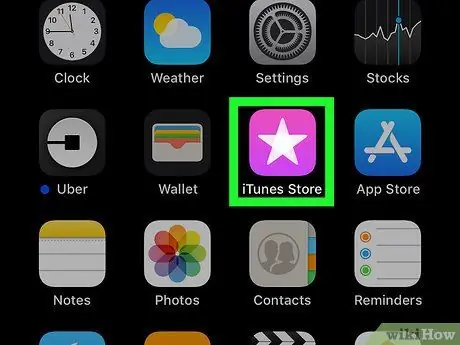
שלב 1. פתח את אפליקציית חנות iTunes בטלפון
הקש על סמל חנות iTunes, שנראה כמו כוכב לבן על רקע מגנטה.
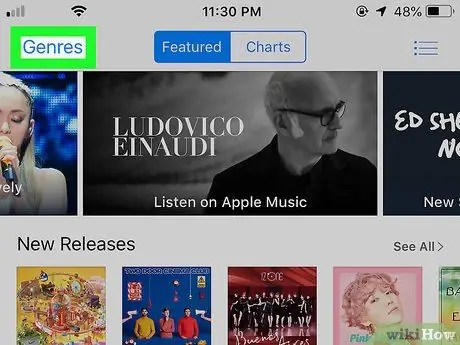
שלב 2. גע בז'אנרים
הוא בפינה השמאלית העליונה של חלון חנות iTunes. יוצג תפריט נפתח עם אפשרויות ז'אנר שונות.
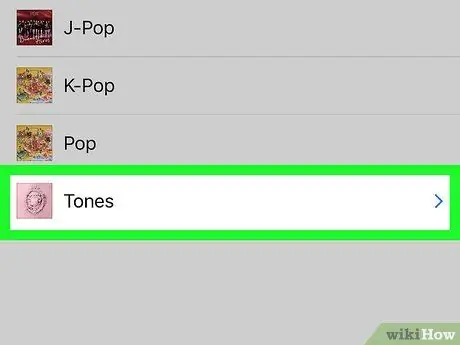
שלב 3. גלול מטה ובחר צלילים
הוא נמצא בתחתית התפריט הנפתח לאחר לחיצה על כפתור "ז'אנרים" בפינה השמאלית העליונה של המסך. יפתח תפריט מיוחד לרינגטונים.

שלב 4. גע בז'אנר או בחר כל הצלילים
אם אתה מחפש צלצול מז'אנר ספציפי, הקש על הז'אנר המתאים. אתה יכול גם לבחור כל הטונים ”בראש התפריט.
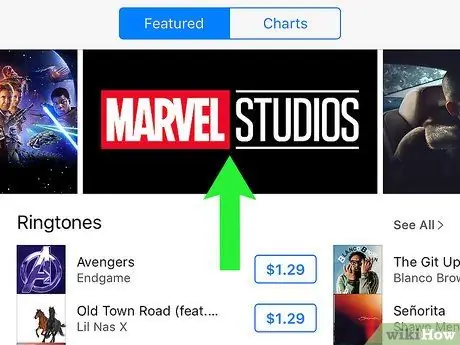
שלב 5. מצא את הצלצול שבו ברצונך להשתמש
עיין ברשימת הרינגטונים עד שתמצא את האפשרות שברצונך לרכוש.
- גע בכרטיסייה " לחפש "כדי לחפש רינגטון ספציפי, ולאחר מכן בחר בכרטיסייה" רינגטונים "מתחת לסרגל החיפוש.
- אתה יכול לגעת בכריכת הצלצול כדי לשמוע דוגמה.
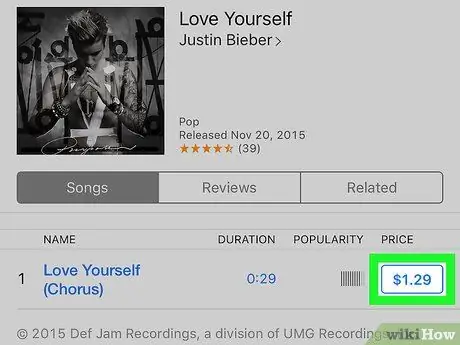
שלב 6. גע בלחצן מחיר הרינגטון
זה בצד ימין של הרינגטון. לאחר מכן ייפתח תפריט מוקפץ.
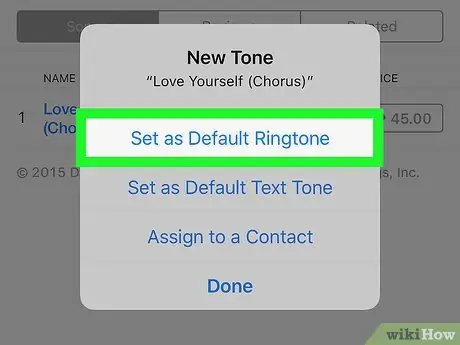
שלב 7. בחר הגדר כצלצול ברירת מחדל אם אתה רוצה
ניתן גם להגדיר צלצול כצליל הראשי להודעות קצרות או להקצות אותו לאיש קשר ספציפי.
דלג על שלב זה על ידי נגיעה ב- " בוצע ”.
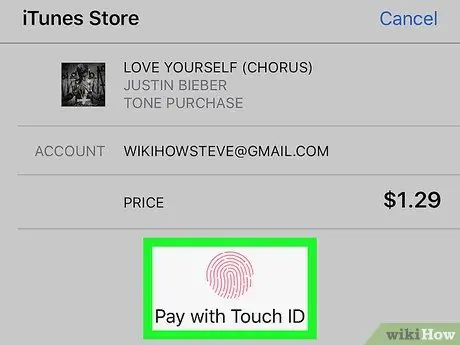
שלב 8. עבור אל מזהה מגע או מזהה פנים, או הזן את סיסמת מזהה Apple שלך כאשר תתבקש
הרינגטון יורד לטלפון לאחר מכן.
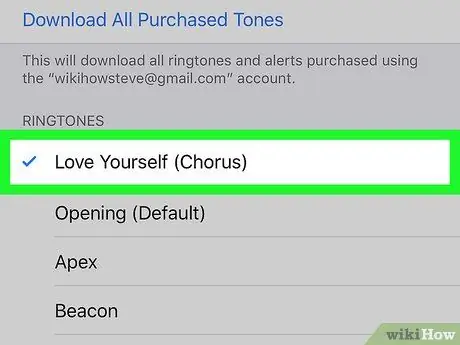
שלב 9. הגדר את הצלצול באמצעות תפריט הגדרות המכשיר ("הגדרות")
תוכל להשתמש בתפריט ההגדרות כדי להגדיר את הצלצול שהורדת כצלצול הראשי לכל השיחות הנכנסות. תוכל גם להקצות אותו לאנשי קשר ספציפיים:
- צלצול ראשי/נפוץ - עבור לתפריט הגדרות הטלפון או " הגדרות ", גלול במסך ובחר" צלילים והפטות "(או" נשמע "במכשירי אייפון מסוימים), בחר" רינגטונים ", וגע בשם הצלצול שבו ברצונך להשתמש.
- איש קשר ספציפי - עבור אל " אנשי קשר ", בחר את איש הקשר שאתה רוצה, בחר" לַעֲרוֹך ", לגעת " רינגטונים ", בחר את הצלצול שבו ברצונך להשתמש, בחר" בוצע "בפינה השמאלית העליונה של המסך, וגע שוב" בוצע "כדי לשמור שינויים.
שיטה 2 מתוך 2: שימוש ברצועות שאינן iTunes
שלב 1. חבר את האייפון או האייפד שלך למחשב
השתמש בכבל הטעינה שצורף לרכישת האייפון או האייפד שלך כדי לחבר את המכשיר למחשב.
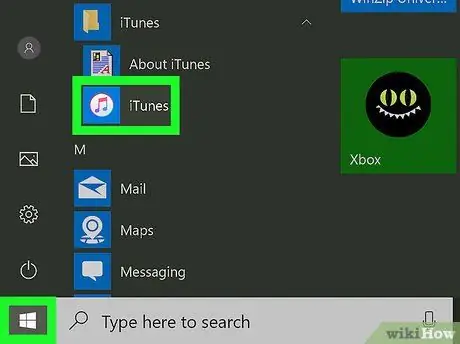
שלב 2. פתח את iTunes
אפליקציית iTunes מסומנת בסמל לבן עם שני תווים מוזיקליים. לחץ על הסמל מתפריט "התחל" במחשב Windows, או על התיקייה "יישומים" ב- Mac.
ודא שלמחשב שלך יש את הגרסה העדכנית ביותר של iTunes
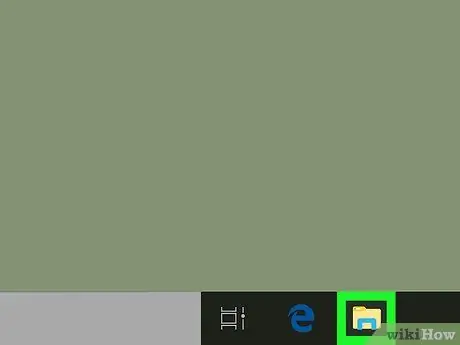
שלב 3. מצא רינגטון משלך במחשב
השתמש ב- Finder במחשב Mac או בסייר Windows במחשב Windows כדי לגשת לרינגטונים מותאמים אישית משלך במחשב.
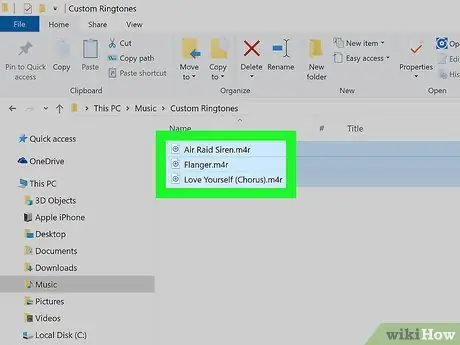
שלב 4. בחר את כל הרינגטונים
לחץ על צלצול כדי לבחור אותו. אם ברצונך לבחור מספר אפשרויות, לחץ והחזק את המקש " Ctrl "(Windows) או" פקודה ”(Mac) ולאחר מכן לחץ על כל הקבצים.
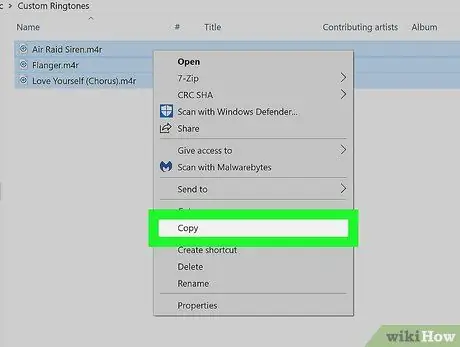
שלב 5. לחץ לחיצה ימנית על הקובץ ובחר העתק
אפשרות זו נמצאת בתפריט שמופיע לאחר לחיצה ימנית על הקובץ במחשבים אישיים ובמחשבי Mac.
אם אתה משתמש בעכבר קסם או בלוח מגע ב- Mac, תוכל לבצע את מנגנון הלחיצה הימנית על ידי לחיצה בשתי אצבעות
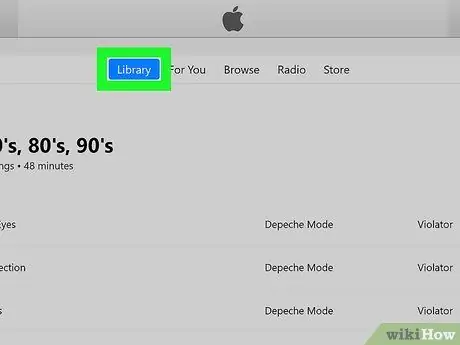
שלב 6. חזור לחלון iTunes ולחץ על ספרייה
כרטיסייה זו היא הכרטיסייה הראשונה בחלק העליון של חלון iTunes.
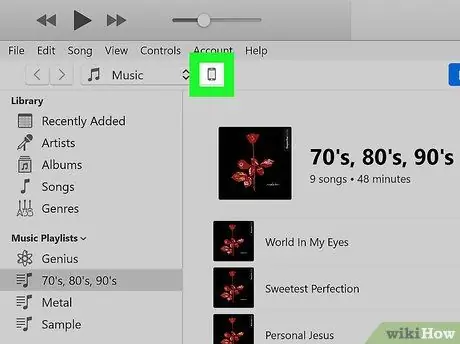
שלב 7. לחץ על סמל ההתקן
סמל זה נראה כמו אייפון או אייפד. זה בדרך כלל ליד התפריט הנפתח בפינה השמאלית העליונה של חלון iTunes. ספריית תוכן המכשיר תוצג.
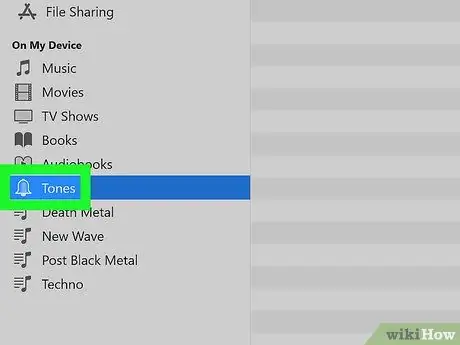
שלב 8. לחץ על צלילים
הוא נמצא בתפריט סרגל הצד בצד השמאלי התחתון של חלון iTunes. תוצג רשימה של צלצולים במכשיר.
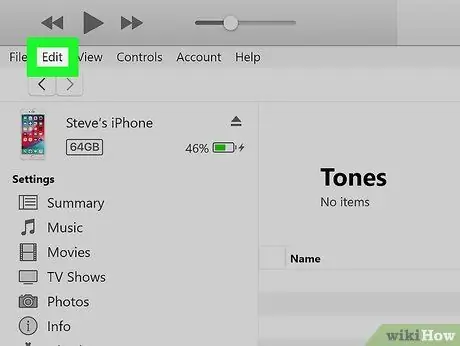
שלב 9. לחץ על ערוך
הוא נמצא בשורת התפריטים בחלק העליון של חלון ה- iTunes.
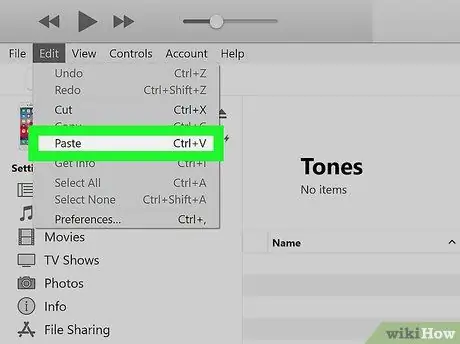
שלב 10. לחץ על הדבק
הצלצול שהועתק יודבק בספריית ה- iTunes של המכשיר.
- לחלופין, תוכל לגרור ולשחרר את קובץ השמע של הצלצול לתיקיית "צלילים" של המכשיר שלך בסרגל הצד השמאלי של חלון ה- iTunes.
- תוכל גם למחוק רינגטונים ישנים מהתיקייה "צלילים" במכשיר שלך דרך iTunes.






